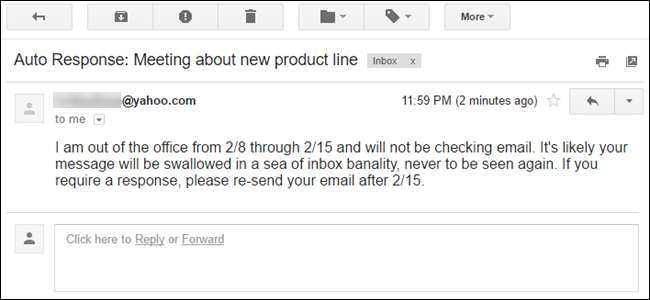
Если вы уезжаете в отпуск (или просто планируете остаться дома и игнорировать всех), вы можете сообщить людям, что в это время вы не будете читать электронные письма и отвечать на них.
Большинство почтовых сервисов предоставляют способ отправки автоматического ответа об отсутствии на работе любому, кто отправит вам электронное письмо в течение указанного вами периода времени. Вот как настроить функцию автоответчика в Yahoo Mail.
СВЯЗАННЫЕ С: Как переключаться между полной и базовой версиями Yahoo Mail
Для начала откройте свой любимый браузер и войдите в свою учетную запись Yahoo Mail. Есть две версии Yahoo Mail : полнофункциональная, более новая и базовая версия. Если вы используете более новую версию, наведите указатель мыши на значок шестеренки в правом верхнем углу окна браузера и нажмите «Настройки» во всплывающем меню.

В базовой версии Yahoo Mail выберите «Параметры» в раскрывающемся списке в правом верхнем углу окна браузера и нажмите кнопку «Перейти».

Список опций в левой части экрана «Настройки» (более новая версия) или на вкладке «Опции» (базовая версия) немного отличается, но в обеих версиях есть опция «Ответ на отпуск». Щелкните этот вариант.
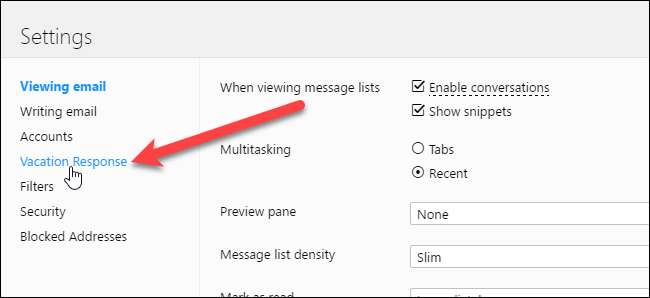
Экран Vacation Response одинаков для обеих версий Yahoo Mail. Чтобы включить ответ на отпуск, установите флажок «Включить автоматический ответ в эти даты (включительно)».
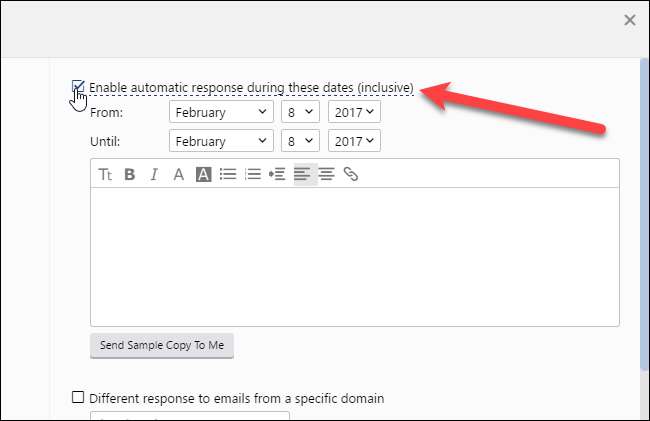
Теперь вам нужно указать Yahoo Mail диапазон дат, в течение которого должен отправляться ответ об отпуске в ответ на входящие электронные письма. Выберите месяц в первом раскрывающемся списке справа от «От», а затем выберите дату во втором раскрывающемся списке. По умолчанию выбран текущий год. Обычно это то, что вы хотите, если только вы не планируете путь заранее или не приближаетесь к концу года, а ваш отпуск будет после нового года.
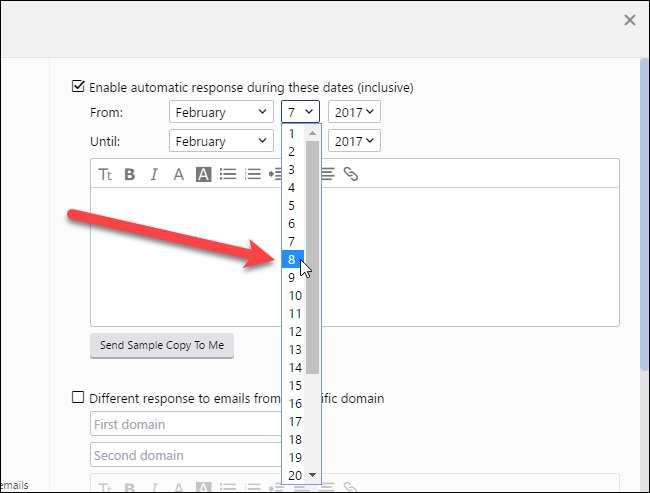
Выберите месяц, дату и год из раскрывающихся списков «До» для последнего дня, когда вас не будет.
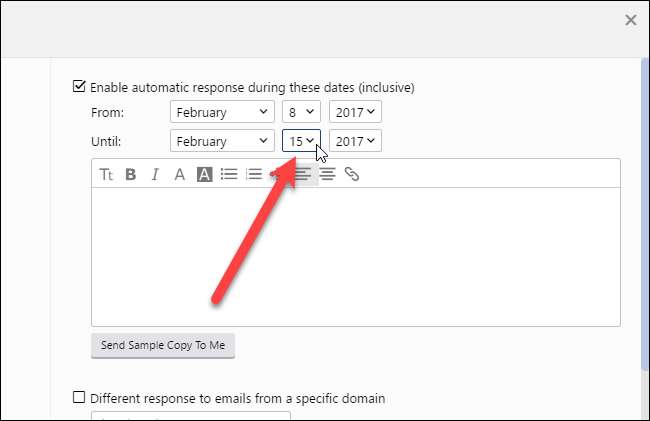
Теперь о сообщении, которое будет автоматически отправлено, пока вас не будет. Введите свое сообщение в поле под датами и используйте панель инструментов в верхней части поля, чтобы изменить шрифт, добавить форматирование или прикрепить файл.
Если вы хотите увидеть образец сообщения, которое будет отправлено, нажмите кнопку «Отправить мне образец копии» под окном сообщения.
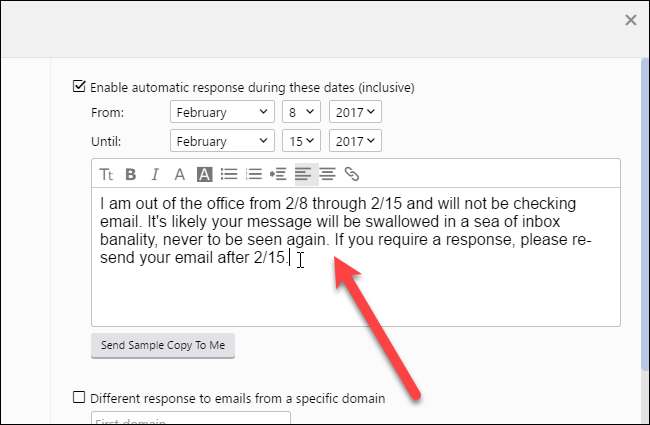
Если вы хотите использовать другое сообщение для ответа на электронные письма из одного или двух определенных доменов, вы можете настроить это отдельно. Может быть, вы хотите отправить смешное или умное сообщение всем, кроме людей, с которыми вы работаете. Чтобы указать для них другое сообщение, установите флажок «Другой ответ на электронные письма из определенного домена». Затем введите имя домена для этих адресов электронной почты в первом поле под флажком. Например, чтобы отправить другой ответ всем людям, имеющим электронную почту с такими адресами, как [email protected], введите
мокомпаний.ком
в первом ящике. Чтобы добавить второй домен для этого другого ответа, введите этот домен во втором поле под флажком. Если вы не хотите добавлять второй домен, введите
0
(ноль) во втором поле.
Введите альтернативное сообщение в поле под двумя полями домена. Опять же, вы можете использовать панель инструментов, чтобы изменить шрифт, применить форматирование или прикрепить файл. Вы должны отправить один и тот же альтернативный ответ обоим доменам.
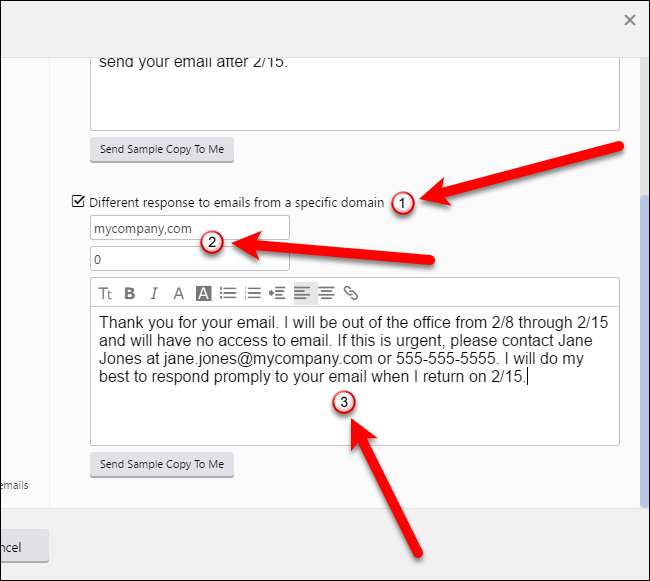
После того, как вы настроите свои основные ответы на отпуск, нажмите кнопку «Сохранить» в нижнем левом углу окна браузера (для более новой версии Yahoo Mail). Экран параметров закроется, и вы вернетесь на главный экран Yahoo Mail.
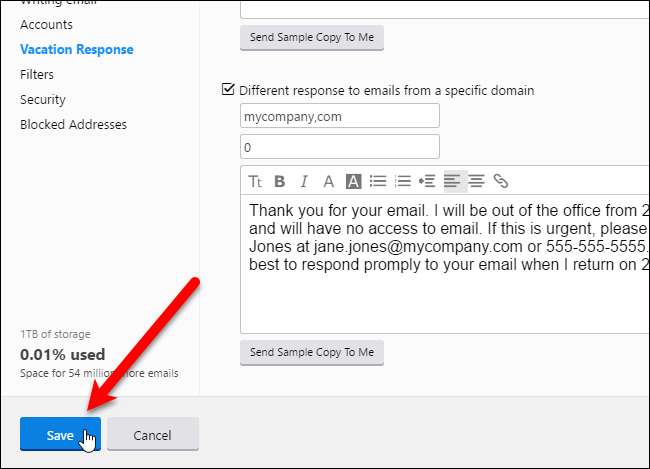
Если вы используете базовую версию Yahoo Mail, нажмите «Сохранить» в верхней части вкладки «Параметры», чтобы сохранить изменения.
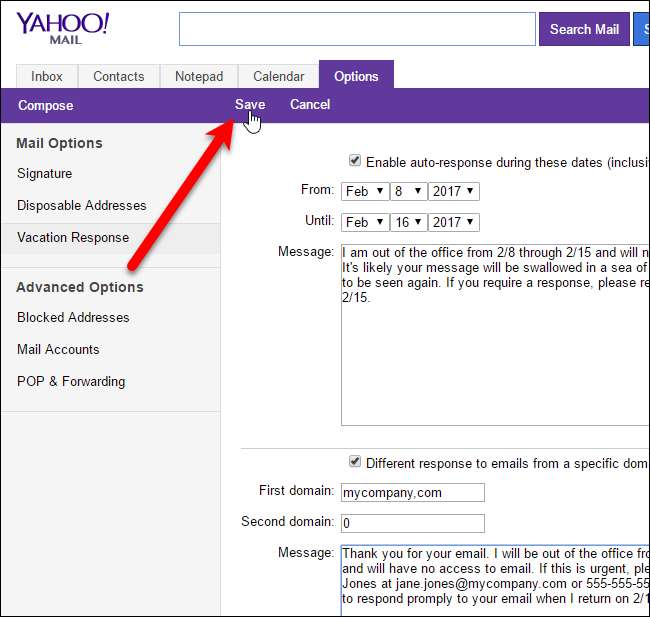
Теперь, когда кто-то отправит вам электронное письмо, он получит соответствующий автоматический ответ на свой адрес электронной почты.
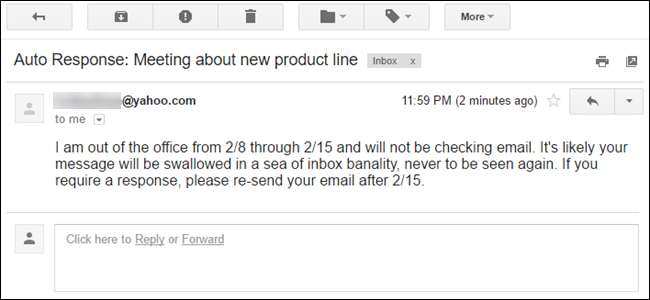
Вы по-прежнему будете получать электронные письма, отправленные вам в течение указанного вами диапазона дат, но теперь вам не нужно чувствовать себя виноватым за то, что вы еще не ответили на них.
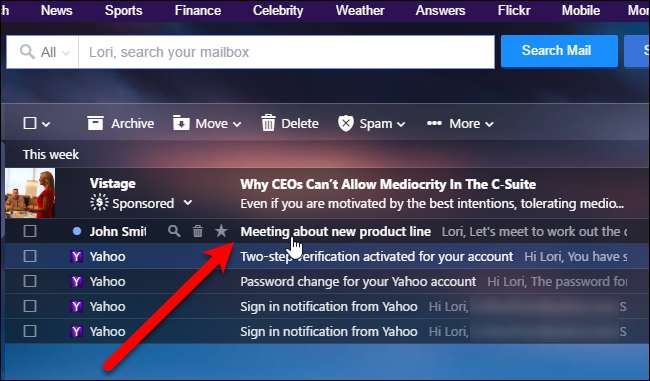
Поскольку вы устанавливаете диапазон дат для ответа на отпуск, если вы забудете снять флажки на экране ответа на отпуск, ваш автоматический ответ все равно перестанет отправляться после выбранной вами даты «До».







